影音饗宴隨時開演,Samsung Galaxy Tab S4 10.5 吋旗艦平板開箱

期待了好久,終於等到了Samsung Galaxy Tab S4 10.5吋旗艦平板,從聽說要上市的消息,就一直期待它的入手,這次除了Samsung Galaxy Tab S4 之外,同時也有Samsung Galaxy Tab A 10.5吋四核平板,現在就來好好的看看兩台的功能與差別。

Samsung Galaxy Tab S4 10.5吋旗艦平板與Samsung Galaxy Tab A 10.5吋四核平板(以下簡稱Galaxy Tab S4與Galaxy Tab A),從外觀上就可以明顯看出差異,Galaxy Tab S4 背面為鏡面玻璃,而Galaxy Tab A 為霧面皮革質感。

除了外觀上的差異之外,兩台的硬體規格也有些差別,而最大的差異應該就是Galaxy Tab S4 支援 S Pen。內容物為Galaxy Tab S4、充電器、傳輸線、S-Pen、取卡針、快速入門指南。

Galaxy Tab S4 採用Qualcomm® Snapdragon™ 835 64位元八核心處理器,內建Android 8.1作業系統 , 4GB RAM,64GB ROM,並搭載10.5吋 16:10 2K Super AMOLED高解析螢幕,解析度高達2560X1600像素,背面採用玻璃機身設計時尚有型,主相機為1300萬畫素,前鏡頭為800萬畫素!

Galaxy Tab S4 窄邊框設計,10.5吋大畫面,屏佔比高達79%, 上下左右的邊框僅僅10.9mm,7.1mm的厚度,重量也僅僅483g, 好握好拿。



Galaxy Tab S4 與之前Galaxy Tab S3 一樣提供了 Wi-Fi版本與LTE版本,小米手上這台Galaxy Tab S4 是LTE版本,中華、台哥大、遠傳、台灣之星、亞太通通沒有問題哦!卡槽的設計一面是Nano SIM卡,另一面則是MicroSD卡,最高可支援到400GB。

上方與底部各有兩組AKG調校的喇叭,同時還支援杜比環繞音效(Dolby Atmos),充電傳輸孔採用最新的USB 3.1 TypeC介面,電池容量為7300mAh超大的容量,讓您爽爽的追劇高達15個小時,而且還支援閃電快速充電。


側邊有四個金觸接點,Galaxy Tab S4 支援專屬的鍵盤保護套及磁吸式充電底座。

剛剛小米有提到Galaxy Tab S4 和Galaxy Tab A 最大的差異就是那支厲害的S Pen,Galaxy Tab S4 的S Pen 就和Galaxy Note系列一樣的好用,而且最重要的是它不需要充電。

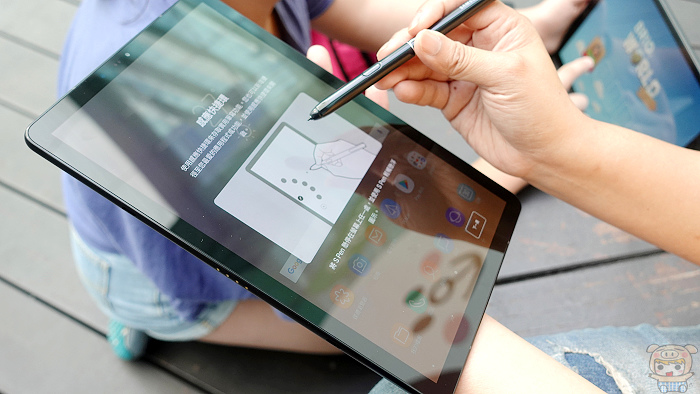
Galaxy Tab S4的 S Pen 一樣支援 4096 階感壓,S Pen 筆尖纖細,精確度、細緻度、感壓依然優秀,擁有多種筆觸與多種顏色可選擇,書寫起來就像是真的在寫字一樣!不過Galaxy Tab S4 的S Pen 是獨立的,所以當S Pen 靠近時,就會自動出現感應快捷環,感應環與Galaxy Note系列一樣,有好多便利的功能,像是手寫動態貼圖、智慧選取、快速截圖、懸浮翻譯以及隨手便利貼等等。
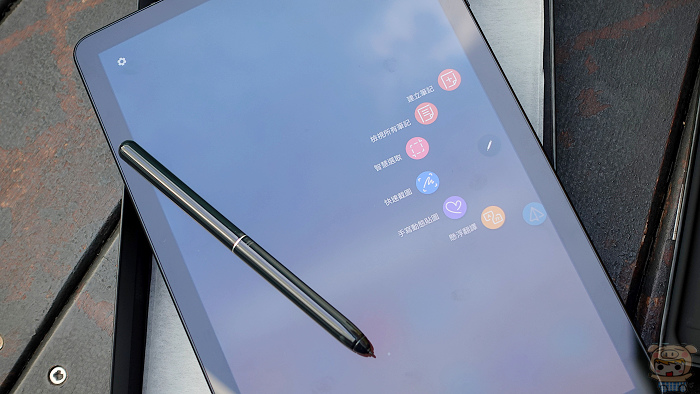
超方便的隨手便利貼,在螢幕待機的狀況下,把 S Pen 按一下S Pen上的按鍵,就能直接在全黑螢幕下書寫筆記,不用喚醒進入到桌面就能直接使用,有任何重要事項都可以即時筆記,不怕遺漏超方便!!一頁寫不夠,還可以透過右下角的下一頁來新增頁面。

每一則隨手便利貼最多可以書寫100頁!相信絕對很夠使用,建立好的隨手便利貼,都可以在所有筆記裡面找到。

想要製作GIF動態貼圖超簡單,只要開啟手寫動態貼圖的功能就能輕鬆的完成,手寫動態貼圖裡可以選擇筆的顏色、粗細以及樣式。
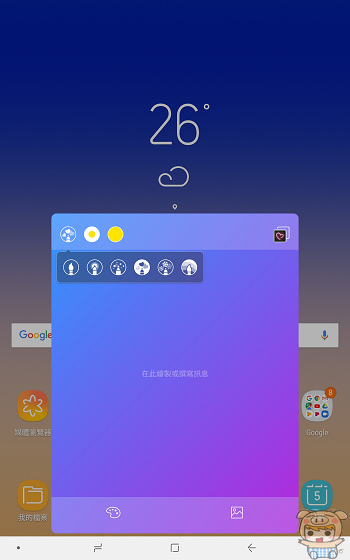
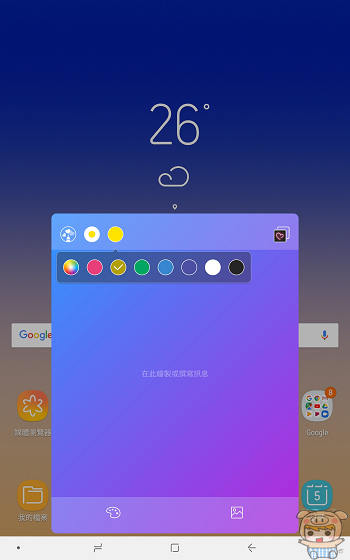
而且不只是單純的手寫文字、繪圖,也可以點圖下方來選擇圖片或照片當背景使用,而你的一筆一畫都有絢麗的動畫效果,完成之後只要點選右上角的分享即可快速保存 GIF 圖檔並且透過 Line、Facebook 等應用分享給你的朋友們唷!


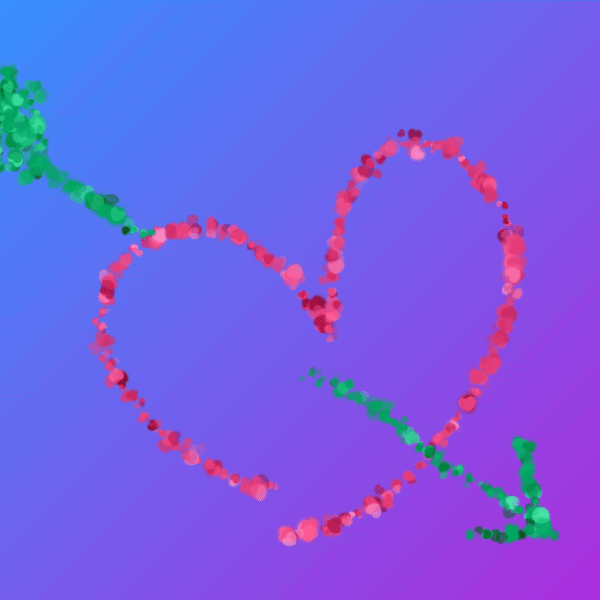
懸浮翻譯不論是單字翻譯或是想要整句翻譯通通都沒有問題,相當的方便,使用來學習閱讀效果也相當的優秀。

懸浮翻譯提供了71 種語言多國翻譯,使用者可以自選擇,要由什麼語言翻譯成什麼語言,只要移動到哪邊,停留一下,就立刻出現翻譯,而且還能夠聽它的發音哦。
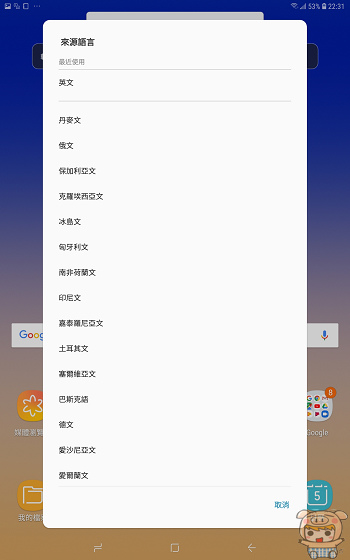
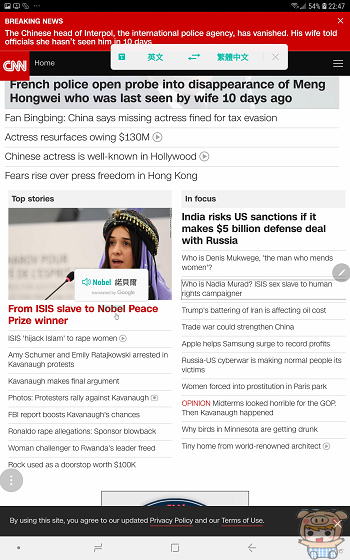
整句翻譯也是難不到它,切換成整句的模式,一樣是移動到哪就翻譯到哪,超方便。
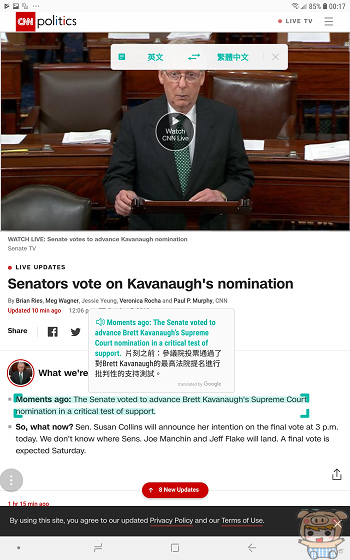
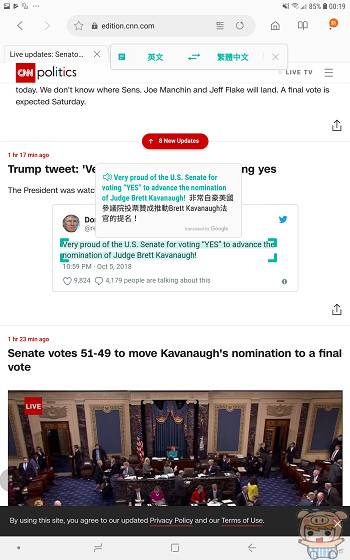
Galaxy Tab S4 除了 S Pen 很厲害之外,其實它還Gaxaxy Note 9 一樣內建了 Samsung DEX 的功能,在還沒變身之前,先來看看Galaxy Tab S4 接上鍵盤和滑鼠後,其實就像是一台小電腦一樣,相當方便好用,消費者可以選購它專屬的鍵盤,變得更像一台筆電,也可以使用一般的藍牙鍵盤哦。
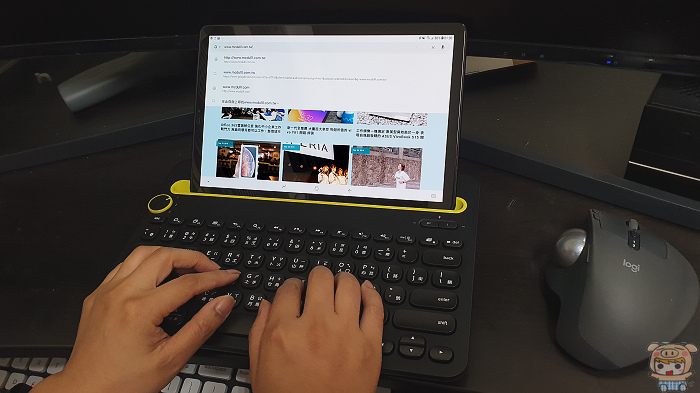
現在就來準備變身囉,只需要一條 USB-C to HDMI 傳輸線(視您另外接的螢幕介面),就能夠讓手機一秒變成電腦模式!
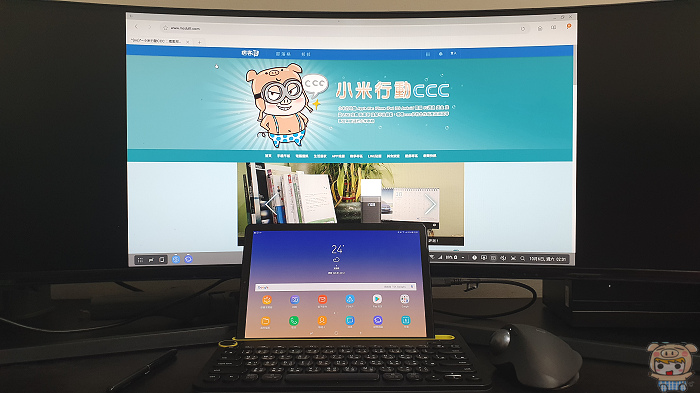
平板模式:直接變成雙螢幕操作,就像電腦接了兩個螢幕一樣,每個畫面可以獨立工作,像是在大的螢幕上網,平板上的小螢幕在玩遊戲。

上方螢幕的大畫面,由外接的鍵盤與滑鼠來控制,而下方的螢幕就像是平常使用平板一樣,超方便的。

觸控板模式:啟用後Galaxy Tab S4 就熟成一個超級大的觸控板,直接操作大螢幕!

鍵盤模式:直接由Galaxy Tab S4 上的虛擬鍵盤來打用,完全不用再外接鍵盤與滑鼠。
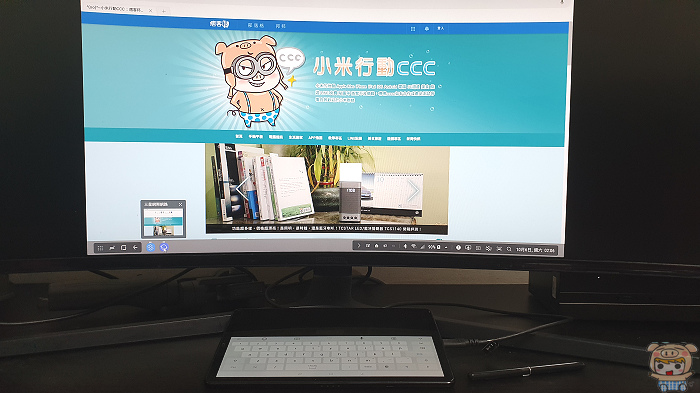
雖然打起來沒法像一般的鍵盤那樣好打,但是只要稍稍將Galaxy Tab S4 墊高一點,整個就變得好打許多了,主要是很方便攜帶,一台Galaxy Tab S4 加一條線就搞定啦。
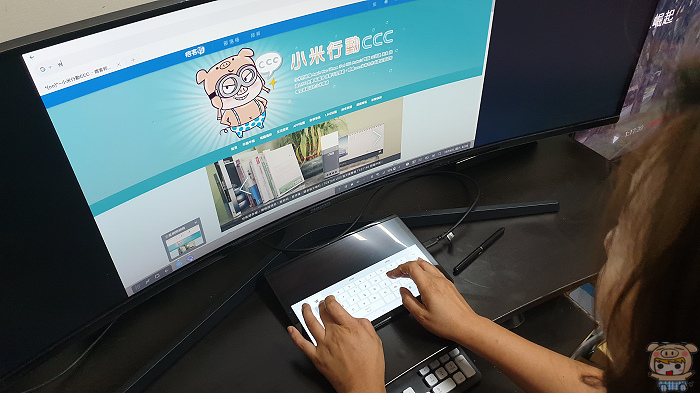
WACOM繪圖板模式:這個就超厲害的,透過S Pen 來操作,Galaxy Tab S4立馬變成一塊繪圖板。
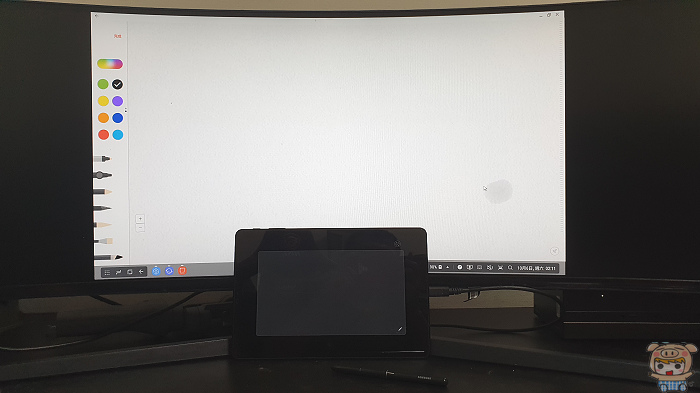
開啟筆記本立刻就可以在上面做畫了,同時還可以直接用手指來觸控當作滑鼠板。
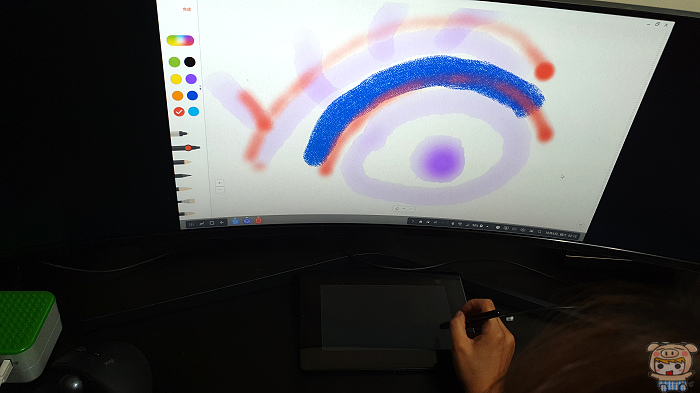
雖然在Galaxy Tab S4與上一代比起來,取消了實體的HOME鍵,因此無法指紋辨識,但也加入了更安全的虹膜辨識,相信如果您有使用過Galaxy S9 或是Galaxy Note9 就知道虹膜辨識有多好用。
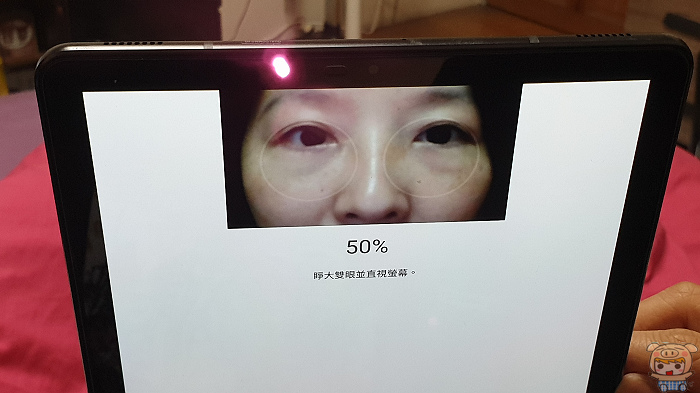
要使用虹膜辨識,只要到設定裡的生物辨識與安全性裡面開啟即可,同時Galaxy Tab S4 也有支援目前最受歡迎的臉部辨識呀!
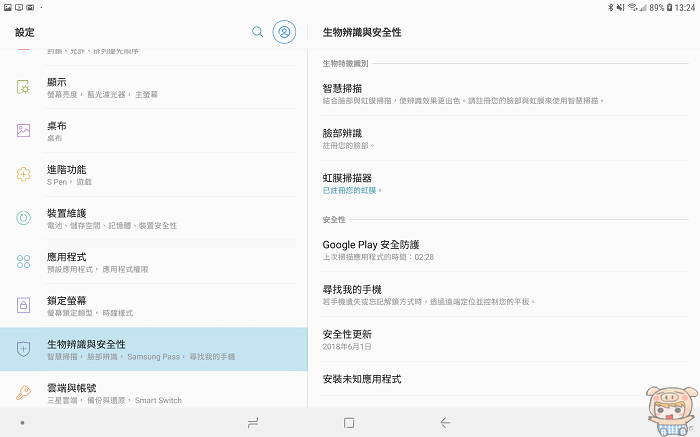
虹膜辨識與臉部辨識超容易的,點選後,接著面對著Galaxy Tab S4 只要幾秒鐘的時間就完成設定了。
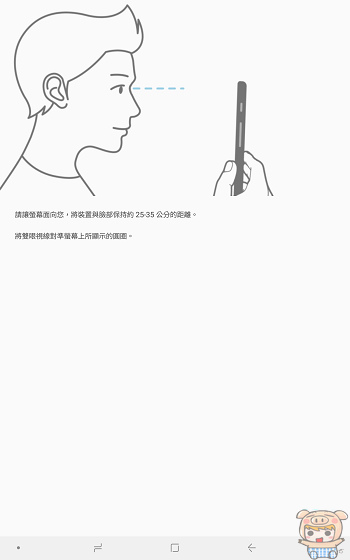

Galaxy Tab S4 真的很強大呀,這時候一定有人說,那如果只是想追劇看影片,玩玩遊戲不需要那麼厲害的功能,有其它的選擇嗎?嘿嘿,當然有囉,那Galaxy Tab A 就是您最佳的選擇囉。

Galaxy Tab A採用Qualcomm® Snapdragon™ 450 64位元八核心處理器,內建Android 8.1作業系統 , 3GB RAM,32GB ROM,螢幕的部分一樣是搭載10.5吋 ,TFT螢幕,解析度為1920X1200像素,主相機為800萬畫素,前鏡頭為500萬畫素!

和Galaxy Tab S4 一樣是搭載全新四組支援杜比環繞音效(Dolby Atmos)的喇叭,16:10螢幕比黃金的影片觀賞比例,並內建7300mAh大容量電池,讓您開心的追劇15小時,足夠帶出去一天的使用呀,走到哪兒就看到哪兒!

Galaxy Tab A一樣有 Wi-Fi版本與LTE版本,為雙卡槽的設計,支援一張Nano SIM卡,及一張MicroSD卡擴充,最高可支援到400GB。

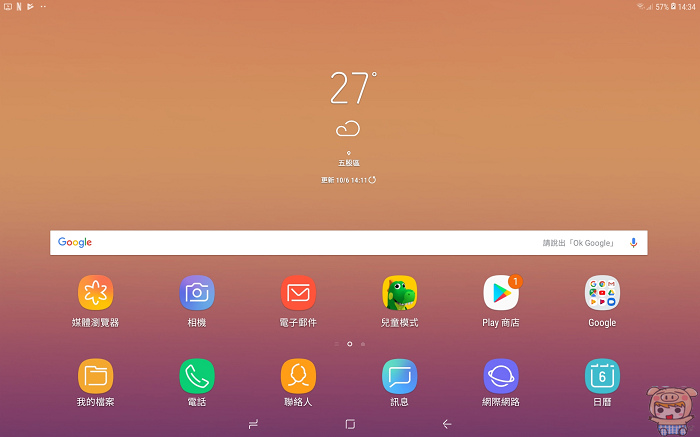
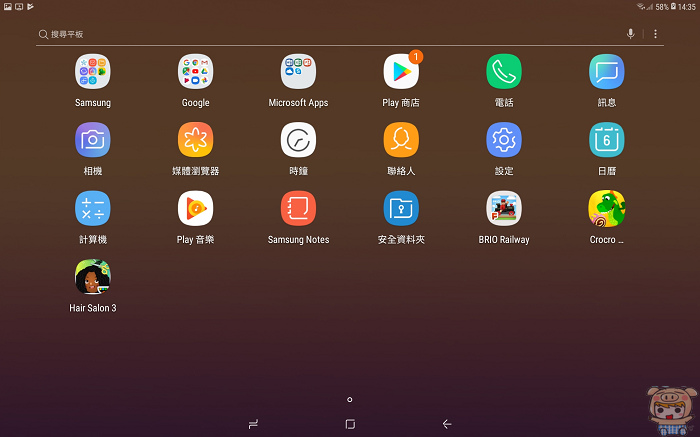
Daily Board 生活佈告欄,當你把Galaxy Tab A 接上電源時,即可進入生活佈告欄的模式。

上面提供了日期、天氣、日期、日歷及顯示相片等資訊,相當方便的一個功能,不需要去喚醒它就可以看到,而且相簿的部分還可以自行設定自己喜歡的。
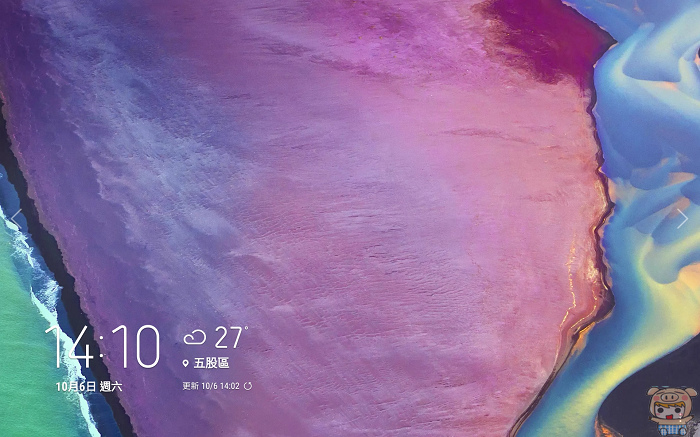
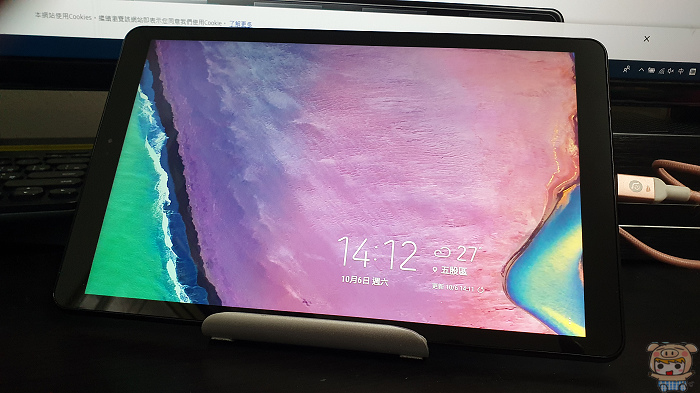
專門為小朋友打造設計具有寓教娛樂的兒童模式,有了兒童模式再也不用擔心小朋友玩過頭,或是接觸到不好的資訊。
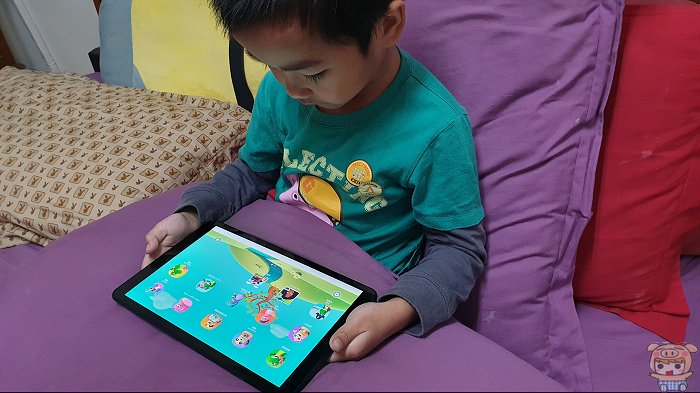
一進入兒童模式裡程式本身就已經有8個App囉,而且這些App都是要付費的,現在免費送給您!包含LEGO, FILIMUNDUS , TOCABOCA等,另外使用者也可以自行下載其他App。
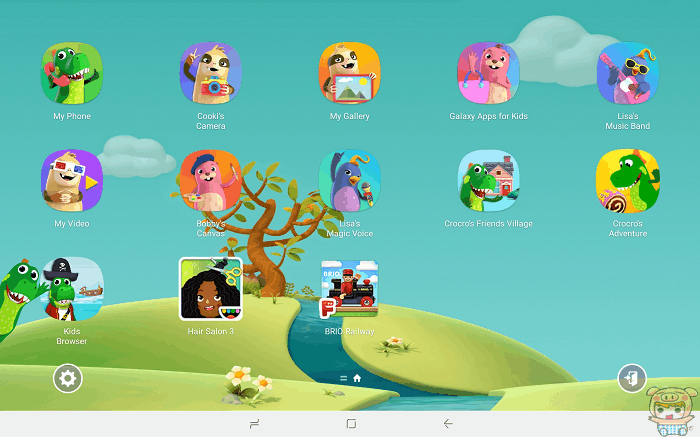
進入兒童模式之後,無論是要跳出兒童模式,或是進入家長監設都需要有密碼才行,這樣就不用擔心小朋友玩到不該玩的,看到不該看的東西。
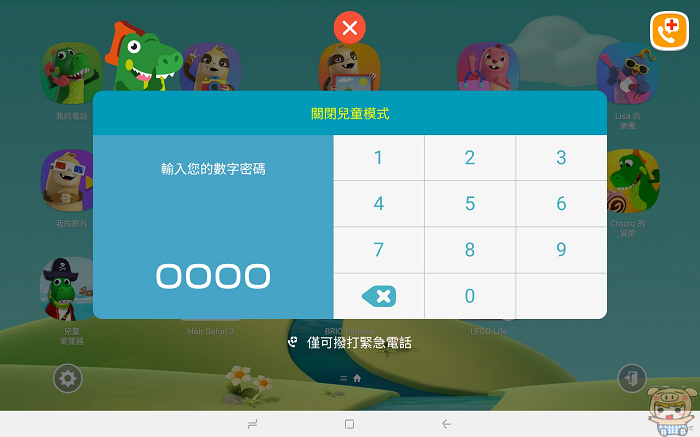
家長監護裡提供了一些設定,方便管理小朋友遊戲的時間,及可以玩哪些遊戲或是應用程式,看哪些圖片或是影片等,完全由家長控制把關。
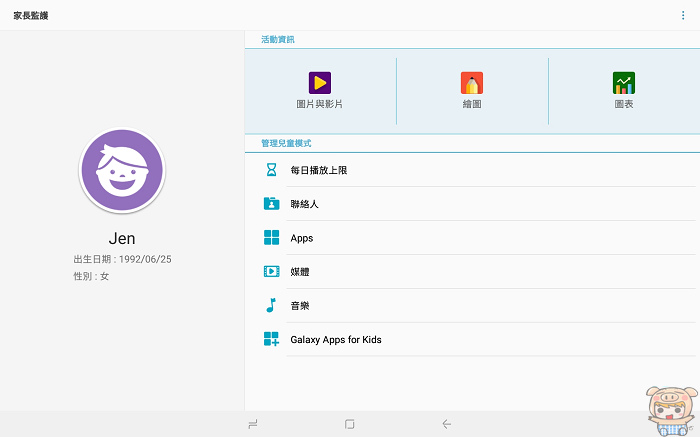
而且還提供了圖表,讓家長了解小朋友都玩了哪些App, 進而更加了解小朋友發展。
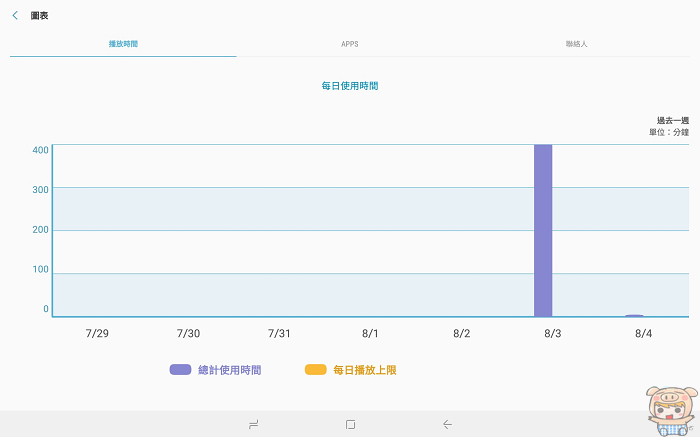
最後小米就介紹到這邊啦,無論你是要用來工作、文書、或是用來影音娛樂追劇遊戲等,Samsung Galaxy Tab S4 10.5吋旗艦平板與Samsung Galaxy Tab A 10.5吋四核平板一定能滿足您的需求,尤其那四組AKG調校及杜比環繞音效(Dolby Atmos)立體聲喇叭,讓您享受豪華劇院影音饗晏,隨時開演,隨時拿起來就可以開始追劇囉,另外不得不稱讚的就是那S Pen 與行動辦公Dex Mode,只要接上大螢幕,立刻就變成一台電腦,及神奇的WACOM繪圖版模式,喜歡畫畫的人,一定要來試試呀,走過路過千萬不要錯過呀XDDD!想要了解更多的朋友也可以參考這兒:https://www.samsung.com/tw/tablets/all-tablets/

本文係經台灣三星電子(股)有償委託而分享

網友評論 0 回覆本文